
Conţinut
Un touchpad sensibil într-un notebook poate fi un lucru bun. Cu toate acestea, poate fi o atingere dacă atingeți în mod accidental în timp ce tastați. Lenovo T400 aduce două moduri de dezactivare a touchpad-ului încorporat: o comandă rapidă de la tastatură, care dezactivează touchpad-ul până la repornirea următoare și o pictogramă din panoul de control care vă permite să o dezactivați definitiv. Opriți touchpad-ul dacă nu doriți să vă deranjeze în timp ce tastați.
instrucțiuni de ghidare
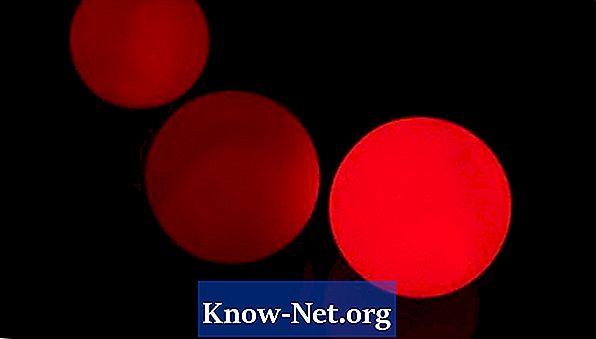
-
Apăsați tasta "Fn" din colțul din stânga jos al tastaturii și tasta "F8" simultan. Această comandă rapidă dezactivează touchpad-ul până când o porniți din nou sau reporniți computerul. Pentru a dezactiva definitiv touchpad-ul, treceți la pasul 2.
-
Faceți clic pe butonul "Start" și apoi pe "Panou de control". În panoul de control, dați clic pe linkul "Vizualizare clasică" din partea stângă a ecranului dacă utilizați Windows XP sau Vista sau "Mod afișare: pictograme mici" în colțul din dreapta sus, dacă utilizați Windows 7.
-
Faceți dublu clic pe pictograma "Mouse".
-
Faceți clic pe fila "UltraNav" din partea de sus a ecranului, apoi eliminați caseta de selectare "Activare touchpad".
-
Faceți clic pe "OK" pentru a salva setările.
sfaturi
- Dacă nu vedeți o filă "Ultranav" atunci când deschideți proprietățile mouse-ului pe sistem, nu ar trebui să aveți instalat software-ul Ultranav. Consultați secțiunea "Resurse" din acest articol pentru linkul de descărcare.


